隨著智慧型裝置的廣泛使用,資料遺失問題變得越來越普遍,許多用戶迫切需要恢復遺失的照片、聯絡人、訊息等資訊。因此,像ApowerRescue這樣的資料恢復工具就至關重要。但ApowerRescue值得嗎?真的有效嗎?在這篇文章中,我們將對ApowerRescue進行一次全面的評測,看看它是否真正滿足您的需求。
ApowerRescue是一款適用於iOS設備的資料恢復軟體,專門幫助用戶恢復iPhone和iPad上遺失的資料。無論資料遺失是由於誤刪除、系統崩潰、裝置損壞或iOS更新,ApowerRescue都可以透過掃描裝置或從iTunes或iCloud備份中擷取資料來還原資料。
ApowerRescue的主要功能集中在以下幾個方面:
若要使用ApowerRescue恢復文件,請依照下列步驟操作:
步驟1.訪問官網下載並安裝ApowerRescue。啟動軟體並使用 USB 線將您的 iPhone 或 iPad 連接到電腦。
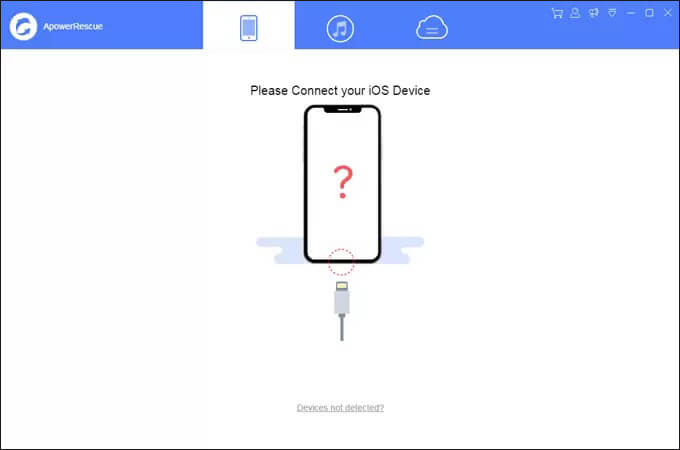
步驟2.在主介面上,您可以選擇「全選」來恢復所有文件,也可以選擇要恢復的特定文件,例如照片、影片、訊息、聯絡人、筆記等。點擊「開始掃描」按鈕,等待ApowerRescue分析並掃描您的iOS裝置。
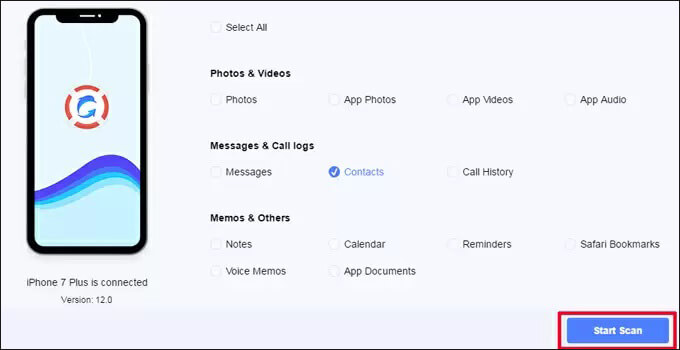
步驟3.點選「過濾器」按鈕,然後從下拉式選單中選擇「僅顯示已刪除的」。從左側選擇檔案以選擇全部,或從預覽區域選擇特定檔案。按一下「恢復到電腦」按鈕開始恢復程序。在電腦上選擇一個資料夾來儲存檔案。
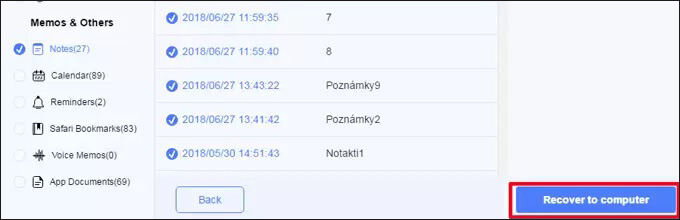
步驟 4. 傳輸完成後,將出現一則通知。您可以按一下「開啟資料夾」按鈕檢視檔案或按一下「確定」關閉視窗。
注意:如果您想從先前的備份中恢復數據,您可以使用ApowerRescue提供的備份和復原功能。
ApowerRescue提供試用版,但其功能僅限於資料掃描,沒有可用的復原選項。要解鎖所有功能,用戶需要購買完整版本。完整版附帶個人和商業用途的不同付費套餐,如圖所示:
對於個人:
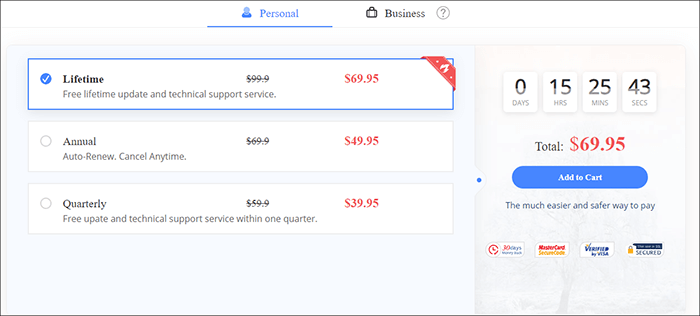
對於商業:
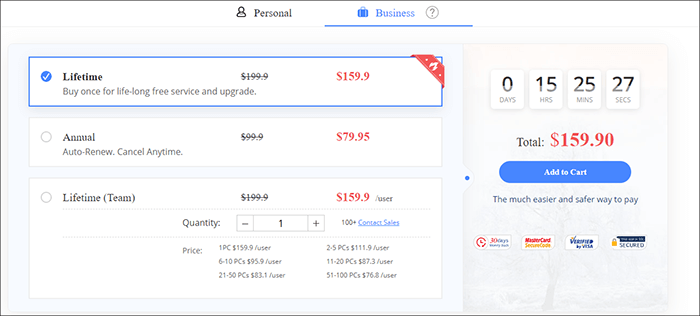
以下是ApowerRescue的優缺點:
優點:
* 憑藉直覺的介面,該工具提供無縫導航且易於使用。
* 使用者可以在所有方法和模式下在恢復之前預覽文件,從而更好地控制恢復過程。
* 有效區分現有文件和已刪除文件,以便於選擇性恢復。
* 此工具支援約13種不同資料類型的恢復,確保徹底的資料檢索。
* 它相容於多種 iPhone 型號,從 5 到 XS,以及 iPad mini 到 Pro。
缺點:
* 有時,掃描資料可能需要很長時間,尤其是在處理大量資料時。
* 對於只需要偶爾恢復資料的用戶,長期訂閱或終身授權的成本可能相當高。
* 免費版本僅允許使用者掃描文件,沒有恢復文件的選項。
考慮到ApowerRescue的缺點和相對較高的價格,我們不強烈推薦它。在這裡,我們向大家介紹一款更經濟實惠的軟體: Coolmuster iPhone Data Recovery 。它還可以直接從iOS設備、iTunes 備份和 iCloud 備份中恢復資料。支援多達13種數據,使用方便,介面友好,是處理iPhone數據恢復問題的理想選擇。
Coolmuster iPhone Data Recovery的主要特點:
以下是如何使用 iPhone 資料恢復:
01在桌面上啟動軟體,然後使用 USB 連接線將iOS裝置連接到電腦。該軟體應該能夠快速識別您的裝置。在您的行動裝置上,選擇“信任”選項以啟用連線。

02連接建立後,介面如下圖所示。選擇您要掃描的資料類型,然後按一下「開始掃描」繼續。掃描完成後,您可以在介面上預覽已刪除的檔案和現有的檔案。

03從左側面板中選擇特定類別,然後從右側選擇要復原的項目。做出選擇後,按一下「恢復到電腦」圖示。

01點擊左側的「從 iTunes 備份檔案還原」標籤。然後,該軟體將掃描您電腦上的預設iTunes 備份位置。從介面上顯示的清單中選擇備份文件,然後按一下「開始掃描」按鈕。

02選擇您要復原的資料類型,然後按一下右下角的「開始掃描」圖示。然後,您可以選擇預覽電腦上的 iTunes 備份檔案。

03選擇一個類別,然後從右側選擇特定的已刪除和現有檔案。最後,點擊「還原到電腦」圖示開始從 iTunes 備份還原檔案的過程。

01開啟應用程式並選擇「從 iCloud 復原」模式。按照提示登入您的 iCloud 帳戶。如果需要雙重驗證,請輸入發送到您的iOS裝置的驗證碼,然後按一下「驗證」繼續。

02選擇要恢復的檔案類型,然後按一下「下一步」圖示開始快速掃描。這將使您能夠預覽 iCloud 備份檔案的其他詳細資訊。

03選擇您要恢復的文件,然後按一下「恢復到電腦」按鈕將所選文件儲存到您的電腦。

影片教學:
Q1. ApowerRescue恢復軟體真的有用嗎?
儘管此工具聲稱可以從 iPhone 恢復已刪除或遺失的文件,但如果iOS裝置無法運行或無法訪問,則它們無效。此外,長時間刪除的資料可能無法恢復。
Q2。 ApowerRescue使用安全嗎?
ApowerRescue是一款廣泛使用且經過測試的軟體,在資料復原過程中不會損害使用者隱私。用於資料恢復是安全的。
Q3。 ApowerRescue相容於所有iOS設備嗎?
ApowerRescue支援大部分iPhone、iPad機型,並相容於各iOS版本。您可以在其官方網站上找到支援的設備的具體清單。
這就是ApowerRescue評測的全部內容。那麼,最好的iPhone資料復原工具是什麼呢?總而言之,雖然ApowerRescue提供了iPhone資料復原的基本解決方案,但仍有改進的空間。相比之下,提供類似功能的Coolmuster iPhone Data Recovery稍微經濟一點。
相關文章:
【綜合評測】2024 年 12 款 iPhone 照片恢復應用
適用於iOS裝置的 8 個 iMessage 恢復應用程式:輕鬆恢復訊息





